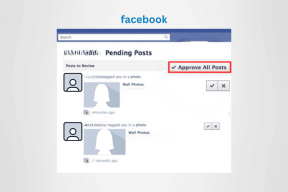Χρήση και διαχείριση ημερολογίων στο Windows Phone 8
Miscellanea / / February 15, 2022

Η ζωή είναι πολύ απασχολημένη για να θυμάσαι όλες τις σημαντικές ημερομηνίες, τα γεγονότα και τις εργασίες στο χέρι, έτσι δεν είναι; Και γι' αυτό το νιώθω
ημερολόγια και λίστες υποχρεώσεων
έχουν πολύ σημαντικό ρόλο στη ζωή μας. Ωστόσο, αισθάνομαι επίσης ότι είναι άχρηστα εκτός και αν βρίσκονται πάντα στην τσέπη σας ή σε προσβάσιμη τοποθεσία.
Τώρα, τι θα μπορούσε να εξυπηρετήσει καλύτερα τον σκοπό εδώ; Ένα smartphone, πιστεύω. Οι υπηρεσίες είναι τόσο συνδεδεμένες και απρόσκοπτες αυτές τις μέρες που μπορούμε συγχρονίστε σχεδόν οποιοδήποτε ημερολόγιο και μια λίστα υποχρεώσεων με οποιαδήποτε τέτοια συσκευή, εάν έχει ρυθμιστεί με τον σωστό τρόπο. Σήμερα σκοπεύουμε να το κάνουμε αυτό με μια συσκευή Windows Phone 8.
Σημείωση: Η συσκευή Windows Phone 8 που χρησιμοποιείται για αυτήν την ανάρτηση είναι το Nokia Lumia 920. Τα βήματα είναι τα ίδια για όλα τα τηλέφωνα WP8.
Συγχρονισμός ημερολογίου
Εάν προσθέσετε έναν λογαριασμό Outlook ή Microsoft στο Windows Phone σας, όλα τα ημερολόγια που σχετίζονται με αυτούς τους λογαριασμούς θα συγχρονιστούν με το τηλέφωνό σας.
Οταν εσύ δημιουργήστε άλλους λογαριασμούς, ας πούμε για παράδειγμα α Λογαριασμός Google, θα σας δοθεί η επιλογή να εισαγάγετε το ημερολόγιο μαζί με άλλες λεπτομέρειες.
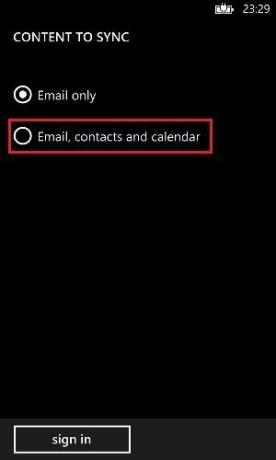
Χρησιμοποιώντας τα Ημερολόγια
Το ημερολόγιο στο τηλέφωνό σας μπορεί να εμφανίζει όλες τις μικρές λεπτομέρειες που θα θέλατε να δείτε. Εδώ είναι η έννοια.
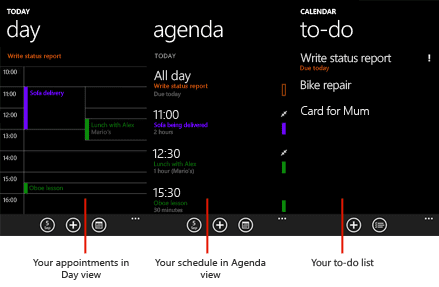
Όταν εκκινείτε την εφαρμογή, εμφανίζεται το ημερολόγιο για ολόκληρο τον μήνα όπως φαίνεται στην παρακάτω εικόνα.

Εάν πατήσετε σε μια ημερομηνία, θα εμφανιστεί το λεπτομερές ημερολόγιο για τη συγκεκριμένη ημέρα. Εδώ, μπορείτε να πατήσετε το τρίτο εικονίδιο στο κάτω πλαίσιο για να επιστρέψετε στην προβολή μήνα.

Ενώ κοιτάτε το ημερολόγιο μιας ημέρας, μπορείτε να πατήσετε σε οποιοδήποτε συμβάν/ ραντεβού ή απλά να μετακινηθείτε προς τα αριστερά για να φτάσετε σε οποιαδήποτε ατζέντα.
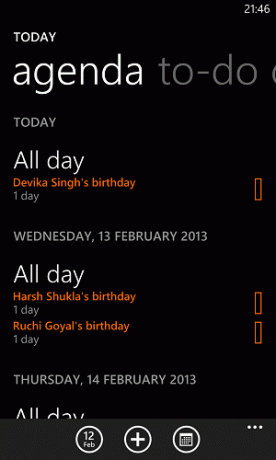
Μια άλλη κίνηση θα σας μεταφέρει στη λίστα υποχρεώσεων όπου θα έχετε τη λίστα εργασιών σας. Μπορείτε να προσθέσετε νέα γρήγορα και επίσης να ταξινομήσετε τα υπάρχοντα κατά προτεραιότητα.
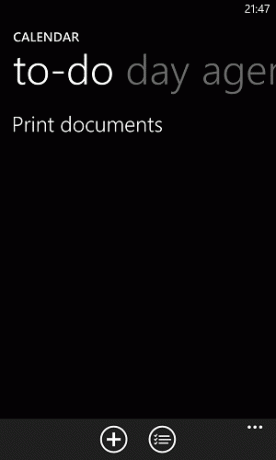

Για να δημιουργήσετε ένα νέο ραντεβού, απλώς πατήστε το σύμβολο + σε οποιαδήποτε οθόνη ισχύει. Επιλέξτε το ημερολόγιο και το πρόγραμμα των ραντεβού σας.

Μετά από αυτό, ορίστε τις λεπτομέρειες του ραντεβού όπως στην παρακάτω εικόνα και προχωρήστε στην προσθήκη συμμετεχόντων.

Ρυθμίσεις ημερολογίου
Ας ρίξουμε μια ματιά σε ένα από τα πιο σημαντικά πράγματα τώρα. Ανά πάσα στιγμή, αν πατήσετε στο σύμβολο των 3 κουκκίδων, θα μπορείτε να πλοηγηθείτε Ρυθμίσεις. Εκεί θα έχετε όλα τα ημερολόγια που έχετε προσθέσει.
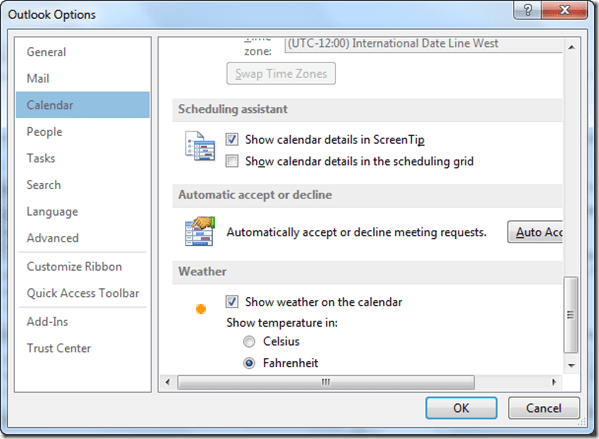
Για κάθε ημερολόγιο, μπορείτε να επιλέξετε διαφορετικό χρώμα/θέμα, έτσι ώστε τα γεγονότα να είναι εύκολο να διακριθούν στη συγκεντρωτική λίστα. Επιπλέον, μπορείτε να επιλέξετε να ενεργοποιήσετε/απενεργοποιήσετε ένα ημερολόγιο και να κάνετε το ίδιο με τη λίστα υποχρεώσεών του.
Γνωρίστε τα σύμβολα
Ακολουθεί η λίστα με τα σύμβολα που θα συναντούσατε όταν χρησιμοποιείτε το ημερολόγιο. Καλό είναι λοιπόν να γνωρίζουμε τη σημασία του καθενός από αυτά.

Πηγή: Windows Phone
συμπέρασμα
Μέχρι στιγμής, είχα μια υπέροχη εμπειρία με το ημερολόγιο και τη λίστα υποχρεώσεων στο Windows Phone 8. Μεταφέρει σίγουρα την ομορφιά και την τέχνη του MS Outlook σε μικρότερη συσκευασία. Και, ελπίζω ότι θα βελτιωθεί μόνο με τον καιρό.
Μην ξεχάσετε να μοιραστείτε τις εμπειρίες σας.
Τελευταία ενημέρωση στις 02 Φεβρουαρίου 2022
Το παραπάνω άρθρο μπορεί να περιέχει συνδέσμους συνεργατών που βοηθούν στην υποστήριξη της Guiding Tech. Ωστόσο, δεν επηρεάζει τη συντακτική μας ακεραιότητα. Το περιεχόμενο παραμένει αμερόληπτο και αυθεντικό.